Cómo iniciar automáticamente la grabación con muchas cosas Siempre que se abre una puerta o ventana

Con mucho, puede convertir un teléfono inteligente antiguo en una cámara de seguridad doméstica y hacer que comience a grabar cada vez que se detecte movimiento. Sin embargo, si tiene mascotas, la función de movimiento se va por la ventana. Al usar sensores de SmartThings o Wink y vincularlo con IFTTT, puede hacer que Manything solo registre cada vez que se abra una puerta o ventana.
RELACIONADO: Cómo usar su teléfono inteligente como cámara de seguridad para el hogar
Si ' Nunca utilicé IFTTT antes, échele un vistazo a nuestra guía para comenzar, que está llena de información sobre cómo crear una cuenta y conectar aplicaciones y servicios. Luego, regrese aquí para crear la receta necesaria.
Para su comodidad, hemos creado la receta en su totalidad y la hemos incorporado aquí, de modo que si ya es un veterano de IFTTT, simplemente haga clic en el botón "Agregar" a continuación. para obtener instantáneamente la receta. Tendrá que conectar el canal Manything, así como el canal SmartThings o Wink si aún no lo están.
Si desea personalizar la receta o usar una plataforma de hogar inteligente diferente de SmartThings, así es como lo creamos . Comience dirigiéndose a la página de inicio de IFTTT y haga clic en "Mis recetas" en la parte superior de la página.
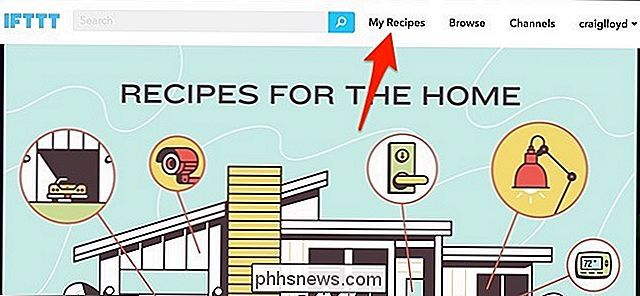
Luego, haga clic en "Crear una receta".
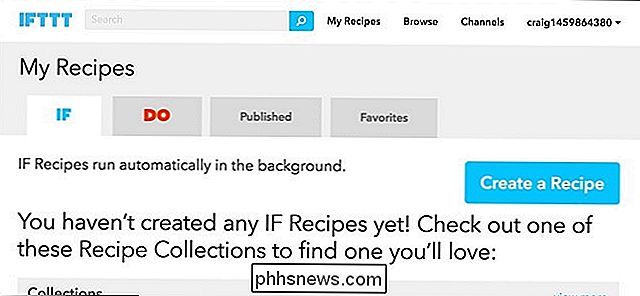
Haga clic en "esto" resaltado en azul.
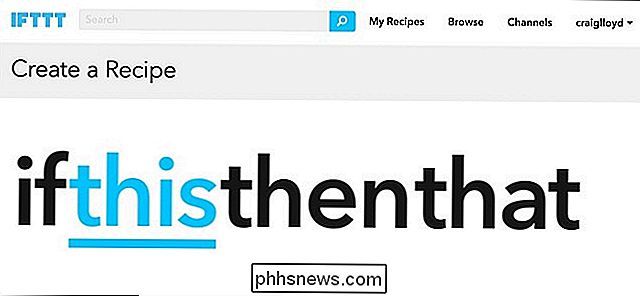
Escriba " SmartThings "o" Guiño "en el cuadro de búsqueda (o cualquier otra plataforma de hogar inteligente que utilice que tenga sensores de puerta y ventana) y encuentre en la cuadrícula de servicios debajo de eso. Haga clic en él cuando lo encuentre. Para este tutorial, estamos usando SmartThings.
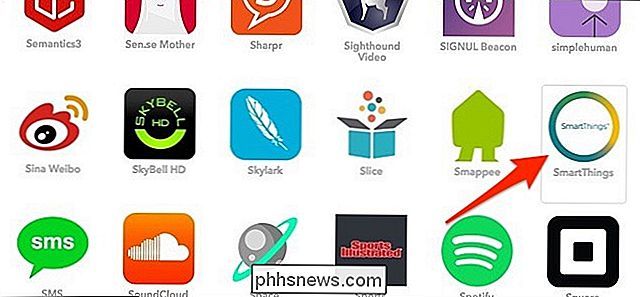
En la siguiente pantalla, haga clic en "Abierto".
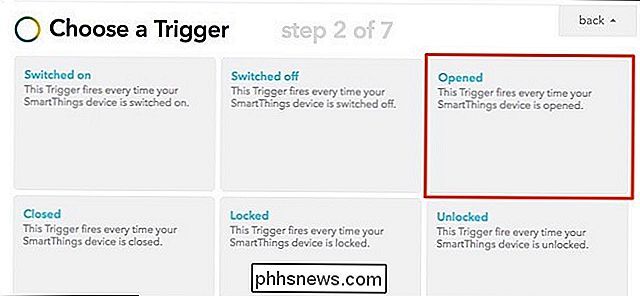
Haga clic en el menú desplegable en "¿Qué dispositivo?" Y seleccione el sensor que desea asociar con Manything . Lamentablemente, no puede seleccionar más de uno, por lo que deberá crear una nueva receta para cada sensor que desee utilizar. Cuando seleccione un sensor del menú desplegable, haga clic en "Crear desencadenador".
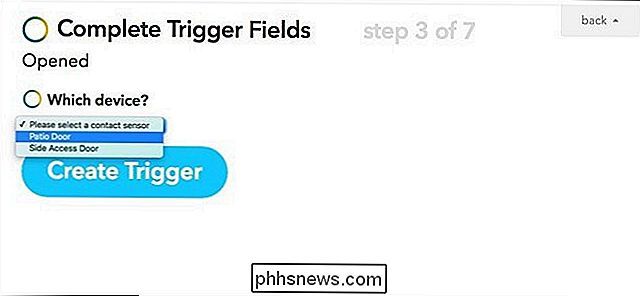
En la pantalla siguiente, haga clic en "eso" resaltado en azul.

Busque el canal "Muchos" en la lista o simplemente usa el cuadro de búsqueda en la parte superior. Haga clic en él cuando lo encuentre.
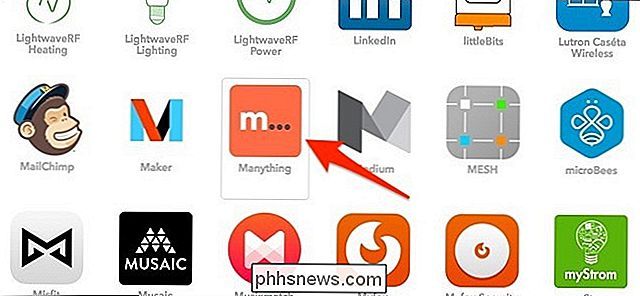
Haga clic en "Comenzar a grabar".
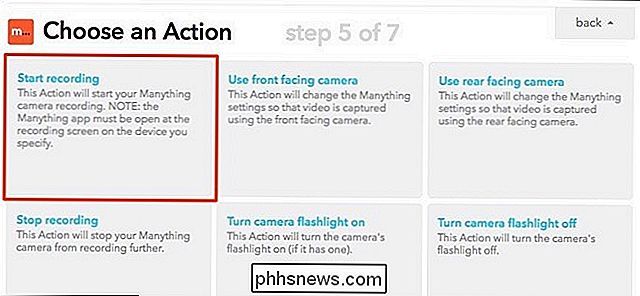
En "¿Qué dispositivo?", Seleccione el teléfono inteligente que está usando con Manything. También puede seleccionar "Cualquier dispositivo" si tiene más de un teléfono inteligente configurado para mucho.
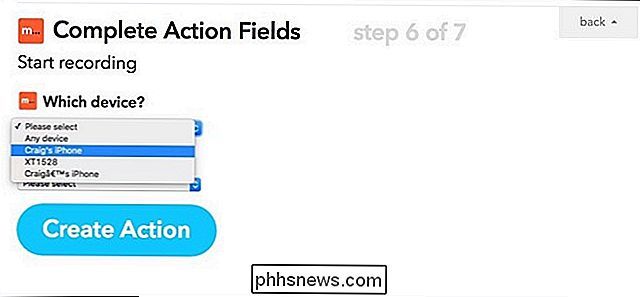
En "Duración de la grabación", seleccione la cantidad de tiempo durante la cual desea que Manything registre y luego haga clic en "Crear acción".
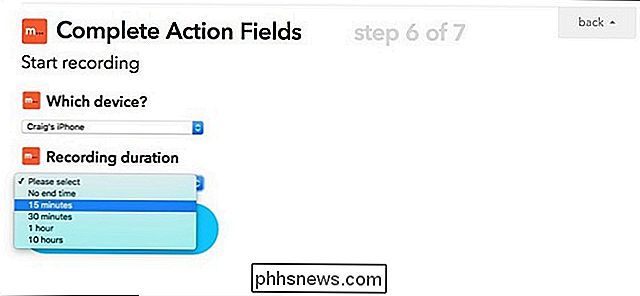
En la pantalla siguiente, puede personalizar el título de la receta. De lo contrario, haga clic en "Crear receta" para finalizarlo.
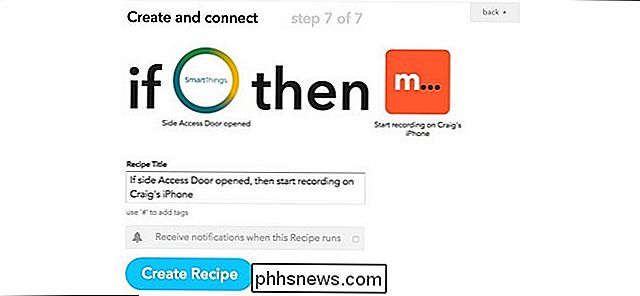
Asegúrese de abrir la aplicación Manything y deje que se ejecute en su teléfono inteligente, pero simplemente no presione grabar desde la aplicación-IFTTT se ocupará de eso para usted.

Cómo detener iTunes desde la sincronización automática con un dispositivo iOS
Reconozcámoslo: iTunes no es genial. A pesar de que ha mejorado un poco con iTunes 12, desde entonces se ha convertido en otro lío lento de características en su mayoría inútiles. Puede usar su dispositivo iOS sin iTunes o, mejor aún, usar una buena alternativa de iTunes. Pero si necesita mantener iTunes instalado y simplemente no desea que se abra y se sincronice automáticamente cuando conecte su dispositivo iOS, aquí se explica cómo hacerlo posible.

Cómo evitar que tu iPhone grabe tus ubicaciones frecuentes
Puede ser un poco desconcertante cuando tu iPhone parece conocer tu rutina, como si tuviera ESP. Esto a menudo se exhibe como notificaciones, como cuando subes a tu automóvil y tu teléfono te da condiciones de tráfico en ruta a tu destino. RELACIONADO: El historial de ubicación de Google sigue registrando cada uno de tus movimientos La pregunta es decir, ¿cómo sabe su iPhone a dónde va?



